
Z pewnością Arkusze Google to potężne narzędzie, w którym można łatwo konwertować dokumenty do Excela, co okazuje się bardzo przydatne dla tysięcy użytkowników na całym świecie. I to właśnie jest tak wszechstronnym programem, że pozwala prowadzić uczciwie zorganizowany zapis dotyczące firm i firm stale korzystających z tego typu oprogramowania. W ten sposób generuje dokładne wyniki i dane, które można łatwo przechowywać za pośrednictwem usług online.
Z kolei jednym z najczęstszych problemów zgłaszanych przez użytkowników jest to, że podczas dodawania dużej ilości informacji w komórkach, teksty nie są doceniane z dobrą czytelnością. Zmęczenie całego procesu czytania i nie do końca zrozumiałe informacje w nim zawarte. Jednak tak jak istnieje rozwiązanie blokujące formuły w arkuszach kalkulacyjnych, istnieje również możliwość zmiany szerokości kolumn, o czym nauczymy się wszystkiego.
Jak zmienić szerokość kolumn w Arkuszach Google?
Jeśli interesuje Cię idealne dopasowanie danych do każdej komórki, nawet jeśli jest ona długa, onlub bardziej godne polecenia jest to zmienić szerokość kolumn w programie. Dzięki temu uzyskasz znacznie bardziej uporządkowany ogólny wygląd dokumentu, gdy opcje te zostaną skonfigurowane w sposób, który wskażemy poniżej.
Pamiętaj, że Arkusze Google ułatwiają życie, kompresując tego typu dane lub, jeśli wolisz, możesz wyszukiwać tekst w arkuszach kalkulacyjnych tyle razy, ile potrzebujesz.
ręcznie
Ręczne zwiększanie szerokości kolumn w celu dostosowania do konkretnych celów jest dość prostym procesem. Dlatego pierwszą rzeczą, którą powinieneś zrobić, to otworzyć arkusz Google, wybierając wybraną kolumnę, w której chcesz wprowadzić zmiany.
Następnie musisz manipulować szerokością kolumny za pomocą linii znajduje się w nagłówku kolumny. Gdy to zrobisz, zobaczysz podwójną strzałkę, która pozwoli Ci znaleźć odpowiednią szerokość zgodnie z Twoimi potrzebami.
Po zwolnieniu myszy zmiany zostaną zapisane automatycznie w programie, chociaż możesz je dalej modyfikować, jeśli nie będziesz zadowolony ze swojej decyzji. Ze swojej strony masz również możliwość nieco zwężenia kolumn, wykonując tę samą procedurę opisaną powyżej. Wszystko sprowadza się do znalezienia idealnej szerokości, która pomoże Ci wyróżnić teksty w każdej komórce.
automatycznie
Teraz automatyczne powiększanie szerokości kolumn jest również prostym zadaniem, które nie będzie wymagało wielu minut Twojego czasu. Pierwszą rzeczą, którą powinieneś zrobić, to znaleźć się w arkuszu Google, aby zmodyfikować, wybierając odpowiednią kolumnę.
Następnie musisz przesunąć kursor myszy nad linię nagłówka, aby pojawiła się podwójna strzałka, która umożliwia modyfikację wymiarów kolumny. Następnie wystarczy dwukrotnie kliknąć tę linię, aby system dostosuj kolumnę automatycznie zgodnie z treścią zawartą w każdej komórce.

Jak korzystać z narzędzia „Zmień rozmiar kolumny” w arkuszach kalkulacyjnych?
Oprócz poprzednich opcji modyfikacji rozmiaru kolumn w Google istnieje również alternatywa korzystania z narzędzia zmiany rozmiaru. Aby rozpocząć, musisz jak zwykle otworzyć arkusz kalkulacyjny, wybrał nagłówek danej kolumny. Teraz przejdziesz do kliknięcia prawym przyciskiem, aby pojawiły się opcje, w których znajdziesz tę, która mówi Zmień rozmiar kolumny.
Następnie, gdy pojawi się menu rozwijane, nadszedł czas, aby zacznij dodawać nowy rozmiar w pikselach. Lub jeśli wolisz, masz również możliwość skorzystania z opcji Popraw dane, dzięki czemu program automatycznie zmieni rozmiar kolumny zgodnie z przechowywanymi danymi. Na koniec wystarczy kliknąć przycisk akceptacji, aby nowy rozmiar dostarczony do twoich kolumn został prawidłowo dostosowany.
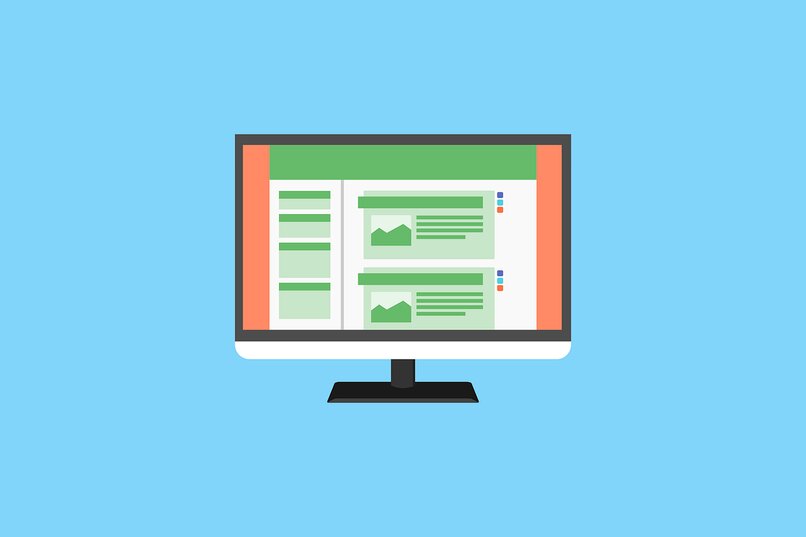
Jakie są kroki, aby zmienić rozmiar kolumn w Quickoffice?
Wiemy, że w programie Quicksheet można nie tylko usuwać lub wstawiać wiersze i kolumny, wywołując to wspaniałe narzędzie, ale także zmieniać rozmiar kolumn w bardzo prosty sposób.
Jeśli chcesz uzyskać dostęp do tej funkcji z telefonu komórkowego lub tabletu, musisz przejść do dodatkowego menu, które znajduje się u góry ekranu. Następny, musisz zlokalizować menu względem wierszy i kolumny, aby można było obserwować alternatywy modyfikacji.
Stamtąd możesz zacząć zmieniać rozmiar kolumn według własnych upodobań, przeciągając linię podziału, która jest w nagłówkach i pozostaje tylko przesunąć go, aż znajdziesz idealny rozmiar, który pozwoli ci lepiej zwizualizować pisemną treść zawartą w dokumencie.

